HWiNFO mostra detalhes do hardware do computador
HWiNFO mostra detalhes do hardware do computador quando precisamos de informação sobre algum componente. É um programa gratuito que analisa o sistema e cria uma lista de todos os hardwares encontrados, além de permitir a exibição ao vivo de sensores como SMART com detalhes sobre temperatura e voltagem. Explicaremos como baixar e usar o HWiNFO a seguir.
HWiNFO mostra detalhes do hardware do computador
Faça download do HWiNFO neste site oficial, são duas opções disponíveis, a versão que precisa de instalação (Installer) e a versão portátil (Portable) que não precisa instalar, esta vem com as versões 32 e 64 bit no arquivo compactado para você rodar de acordo com o seu Windows. É só clicar no botão verde “Free download” e depois “Local (US)”, salve no computador.
A primeira vez que clicar no arquivo HWiNFO32.exe ou HWiNFO64.exe, vai abrir a janelinha inicial onde você pode desativar recursos. Não precisa selecionar nada, clique em “Run”.
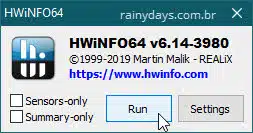
Quando terminar a análise abrirá a janela com resumo. Ela traz informações sobre CPU, GPU, Placa Mãe, HDs, memória RAM (para saber o tipo de memória RAM instalada no computador) e sistema operacional. Quando terminar de analisar este resumo, pode fechá-lo clicando no “x” no canto superior direito para verificar a outra janela com mais detalhes sobre os componentes.
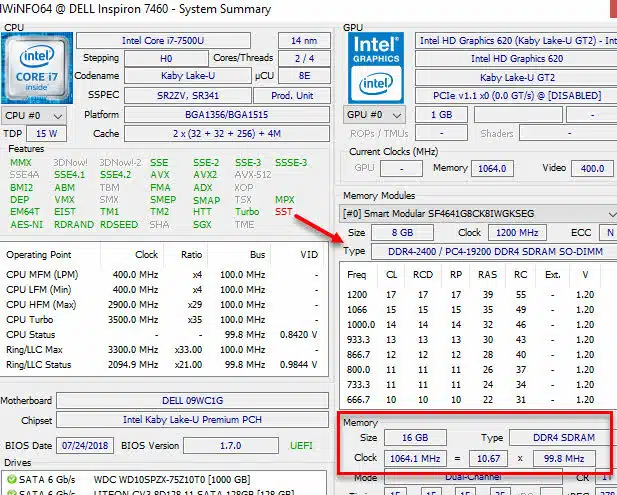
A janela seguinte traz praticamente todas as informações disponíveis sobre o hardware do computador. No menu da esquerda você poderá escolher detalhes sobre CPU, Placa Mãe, memória RAM, barramento PCI, placa de vídeo, monitor, drives, áudio, rede, portas e bateria. Selecionando qualquer opção na esquerda, vão aparecer informações detalhadas sobre ele do lado direito da janela.
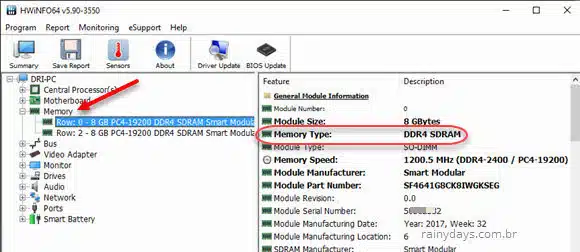
Caso seu sistema possua sensores como SMART, se clicar no “Sensors” na barra superior, ele irá analisar as temperaturas e voltagens do PC.
